Configurer l'envoi de captures d'écran par mail avec une CAMÉRA IP WANSCAM
Ce tutoriel est adapté à toutes les caméras WANSCAM de la série JW et HW (JW0001, JW0003, JW0010, JW0011 et JW0019) et HW (HW0024, HW0028, HW0033, HW0038 et HW0039).
Pour la mise en service initiale de la caméra, nous vous conseillons de suivre ce tutoriel :
- Guide d'installation des caméras IP WANSCAM
- Pour plus de renseignements sur les API wanscam : API des caméras Wanscam
INTRODUCTION
Ce tutoriel à pour but de configurer l'envoi de mail lors d'une détection de mouvement par votre caméra WANSCAM.
L'avantage de cette utilisation, c'est avant tout que la caméra le fasse d'une manière autonome, et donc, fonctionnera quelque soit votre box domotique sans avoir besoin de passer par elle.
Dans notre exemple nous allons utiliser une adresse Gmail pour plusieurs raisons:
- Nous savons le bon fonctionnement avec Gmail
- Espace de stockage assez conséquent
- Gratuit et accéssible par tout le monde
CONFIGURER L'ENVOI DE CAPTURES D'ECRAN PAR MAIL
Vous pouvez commencer par créer un nouveau compte google ou autre, de la sorte, vous pourrez recevoir les captures d'écran venant d'une adresse mail du type : caméra salon ou caméra Wanscam et savoir de quelle caméra provient la détection si vous en avez plusieurs.
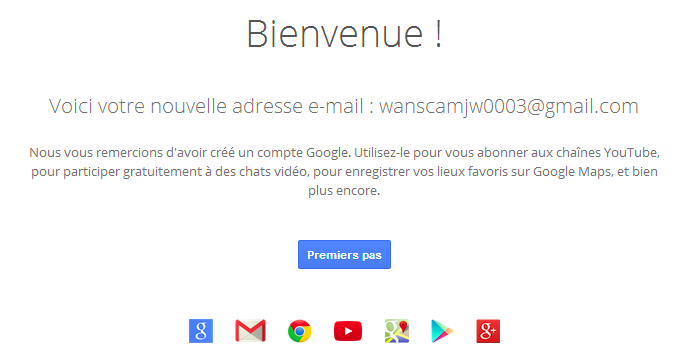
Pour une utilisation avec une adresse Gmail, il faut obligatoirement suivre ce lien pour que la configuration fonctionne: Gmail: Autoriser l'accès pour les applications moins sécurisées.
Une fois votre nouvelle adresse créée, nous allons configurer le service mail de la caméra. Accédez à la page de configuration de la caméra et cliquez sur l'onglet ![]() :
:
- Expéditeur : Choisissez un nom (il n'apparaît pas dans le mail, vous pouvez choisir ce que vous voulez).
- Serveur SMTP : Vous devez mettre le SMTP correspondant à l'adresse mail que vous avez créée, par exemple pour google le SMTP est : smtp.gmail.com, vous trouverez facilement les autres grâce à votre fidèle ami Google.
- SMTP port : Port SMTP, entrez le port correspondant au SMTP, pour google : 587 ou 465 (suivant les cas, si cela ne fonctionne pas essayer l'autre port).
- Authentification requise : Cochez cette case vous permettra de choisir une Authentification de type SSL.
- SSL : Mode d'authentification, choisissez SSL (suivant les cas, si cela ne fonctionne pas essayer TLS).
- SMTP : Entrez ici l'adresse mail que vous venez de créer ou celle que vous voulez utiliser pour ENVOYER les mails avec la pièce jointe.
- Mot de passe SMTP : C'est le mot de passe correspondant à l'adresse mail que vous avez renseigné dans la case juste au dessus.
- Destinataire 1 : L'adresse mail qui va RECEVOIR la notification avec la capture d'écran en pièce jointe.
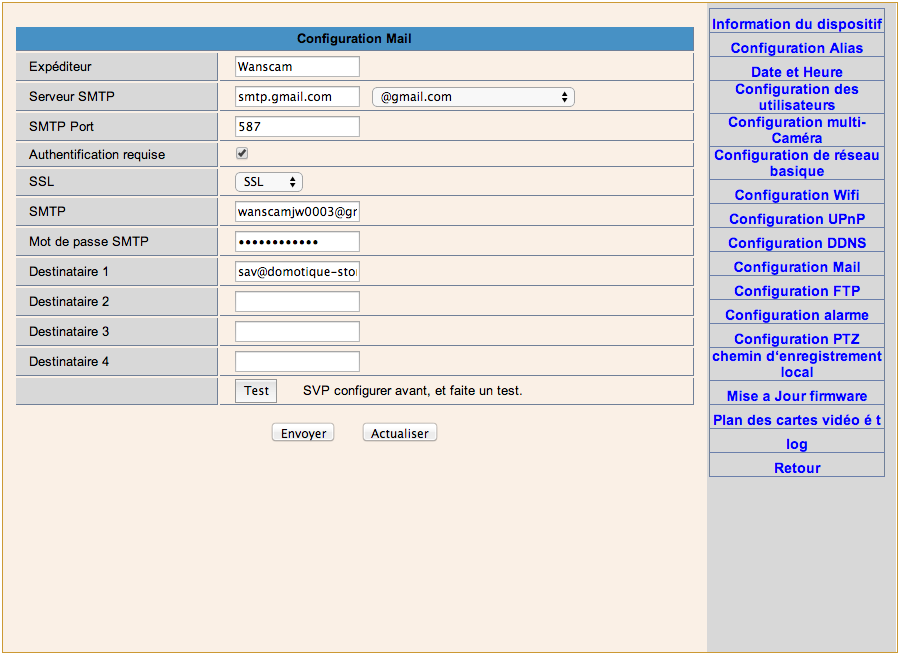
Cliquez sur "Envoyer" au bas de la page, puis sur "Test", vous devriez voir apparaitre un message dans votre navigateur : ![]() .
.
Le service mail est maintenant configuré.
Il faut maintenant activer le mode alarme et l'envoi de mail dans l'onglet ![]() :
:
- Détection de mouvements : Cochez cette case pour activer le mode alarme.
- Sensibilité : Sensibilité de la détection, plus la valeur est faible plus la détection est sensible.
- Alarm preset linkage : Permet de positionner la caméra dans une position que vous avez définie, au moment de la détection de mouvement.
- Alarme par mail active : C'est le paramètre qui nous intéresse pour envoyer un mail sur détection de mouvement de la caméra. Cochez cette case.
- La lecture de la caméra alarme sonore : Permet à la caméra de sonner comme une alarme sur une détection de mouvements.
- Envoi images par FTP sur signal alarme : Envoie les captures d'écran sur un serveur FTP (si vous utilisez cette fonction, vous devrez la configurer dans "Configurer FTP").
- Programmation : Active le mode programmation, pour activer le mode alarme à un moment précis de la semaine, cochez cette case.
- Séléctionner : Permet de sélectionner tous les jours et heures de la semaine d'un seul coup, cochez cette case pour que le mode alarme soit activée en permanence, si vous n'avez besoin du mode alarme que le week end par exemple, décochez cette case et sélectionnez les jours et heures souhaités dans l'agenda.
Voici un aperçu de la configuration du mode alarme :
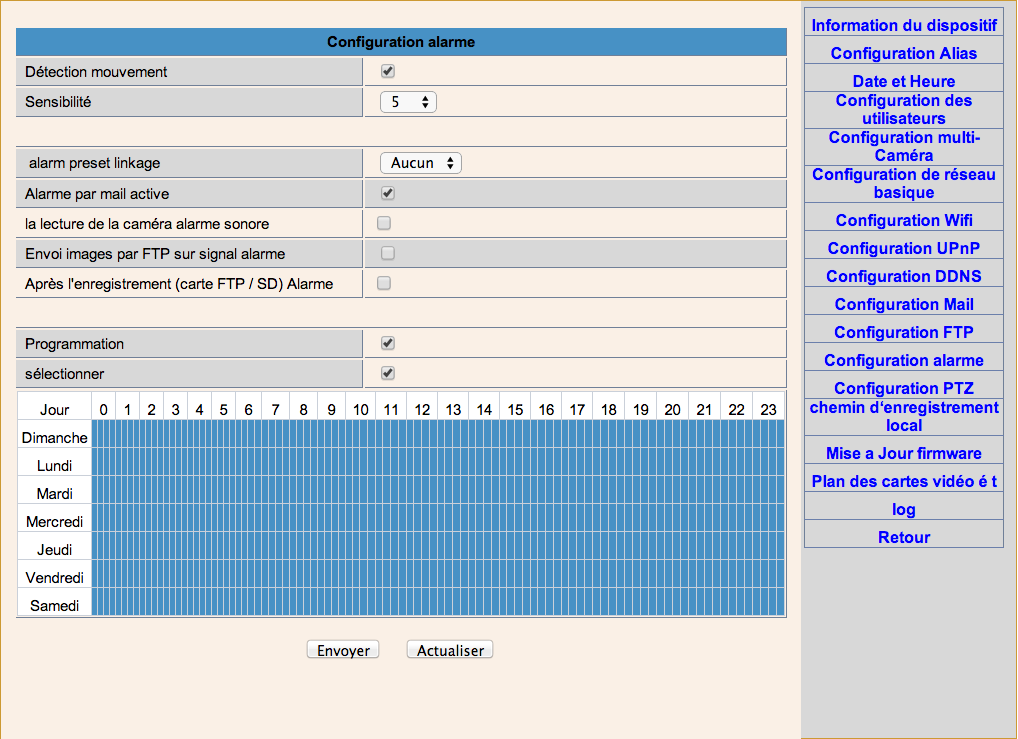
La configuration est terminée, si quelqu'un passe devant la caméra, elle vous enverra un mail contenant une photo de ce qui a déclenché son détecteur de mouvement.
Gmail: Autoriser l'accès pour les applications moins sécurisées
Gmail a une petite particularité, il interdit l'envoi de mails par ses serveurs aux appareils/logiciels autres que ceux les plus utilisés (Microsoft "Outlook", Mozilla "Thunderbird" ou Apple "Mail" par exemple).
Afin de pouvoir utiliser tranquillement notre adresse Gmail, nous allons donc devoir la débloquer.
Avant tout, il faut se rendre sur cette page internet: https://myaccount.google.com/ , si la page vous demande de vous connecter, connectez vous avec votre adresse Gmail.
Vous devriez arriver sur une page ressemblant à celle-ci:
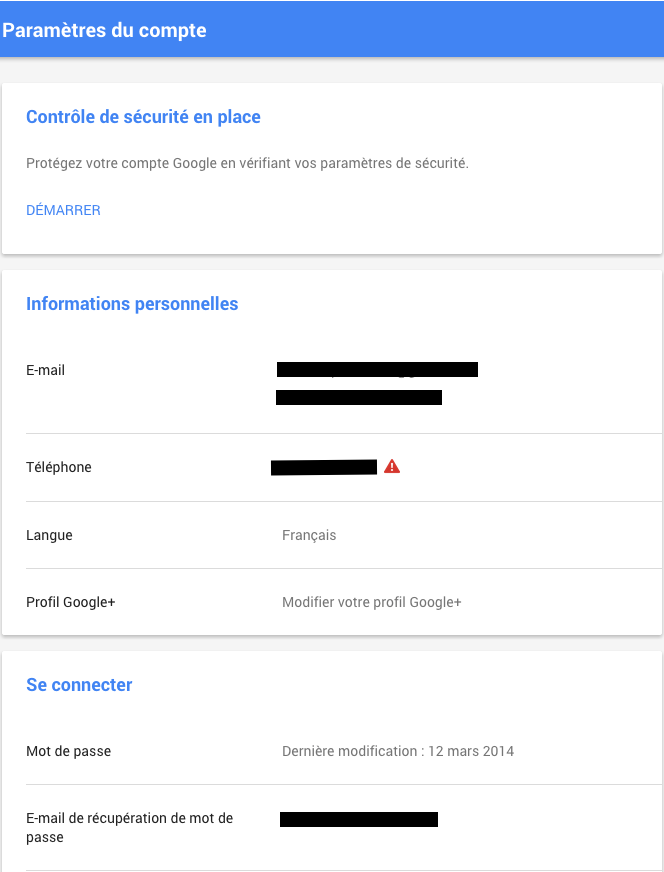
Dans la catégorie "Se connecter", cliquez sur:

Et il vous suffit maintenant de mettre en "Activer"
Maintenant que l'accès est autorisé, vous pouvez continuer à configurer votre adresse mail sur votre WANSCAM
Tableau des différents serveur SMTP
Voici une petite liste des différents serveur SMTP des principaux fournisseurs d'adresse mail.
Attention, nous avons personnellement testé avec une adresse gmail, mais en aucun cas nous ne certifions le bon fonctionnement avec les adresses qui suivent.
N'hésitez pas à nous informer de vos expériences positives ou négatives avec ces serveurs.
| Domaine | Serveur | Port | Type de sécurité |
| Bouygues Telecom (BBox) | smtp.bbox.fr | 25 | Aucune |
| Free * | smtp.free.fr | 465 | SSL/TLS |
| Neuf/SFR | smtp.sfr.fr | 465 | SSL/TLS |
| Numéricable | smtp.numericable.fr | 25 | Aucune |
| Orange/Wanadoo | smtp.orange.fr | 465 | SSL/TLS |
| Gmail ** | smtp.gmail.com | 465 ou 587 | SSL/TLS |
| Laposte.net | smtp.laposte.net | 465 | SSL/TLS |
| Outlook.com | smtp-mail.outlook.com | 587 | TLS |
| Yahoo! | smtp.mail.yahoo.com | 465 | SSL/TLS |
* Si vous avez une freebox, Il faut impérativement autoriser le SMTP sur le site de Free.
** Il faut autoriser l'utilisation par des logiciels moins sécurité dans les paramètres du compte Gmail, suivre Gmail: Autoriser l'accès pour les applications moins sécurisées
Recommandez cet article
TweeterCes articles pourraient aussi vous intéresser

